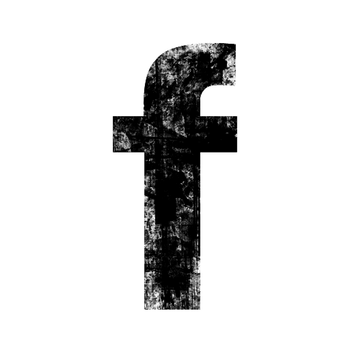
Facebookでのいらない機能ナンバーワンそれは・・・
◯◯さんが近況に「いいね!」と言っています。
↑コレ!!
この情報欲してる人ってどんくらいいんですかね?
Facebookでは友達が投稿したものとか写真だけが見れりゃいいんで少なくとも私はいらんのですが・・・
これを筆頭にまだまだ他にもいらない機能ありますよねぇ。
「◯◯さんと□□さんが友達になりました」みたいな、人の人脈が広がっていく様子とか・・・
ホントいらねー( ´ー`)
友達が少ない私でさえそう思うのに、友達が多い人なんてニュースフィードがひどいことになってるのでは?
ということで。
本日はFacebookのニュースフィードに友達の「コメントしました」「いいね!しました」「友達になりました」「ゲーム」といった情報を非表示設定にする方法をご紹介します。
なお、本日紹介する方法は2つあります。
- ニュースフィード画面から設定する方法
- 友達のプロフィール画面から設定する方法
まず、一つ目の「ニュースフィードから設定する方法」については、PCやMacのブラウザを使ってしかできません。
しかし、二つ目の「友達のプロフィール画面から設定する方法」については、スマホやタブレットであってもブラウザアプリからPCビューでFacebookを見ることで可能となります。※Facebook公式アプリからはどの端末からもできません。
では以下より、それぞれについて詳しく。
1.ニュースフィード画面から設定する方法
まず、一つ目の方法です。
Facebookにログインしてニュースフィード画面にいきます。
↓非表示にしたい友だちの投稿にカーソルを合わせます。すると、投稿の右上になんか「v」みたいのが出てきますので、それをクリック。※アプリやスマホだと(PCビューであっても)この「v」が出ない。
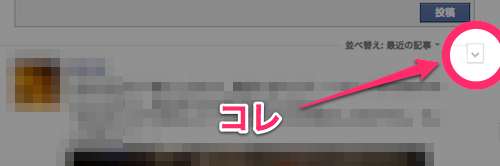
↓クリックして出てきたポップアップ内の「非表示にする…」をクリック。
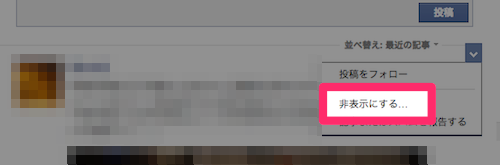
↓投稿が非表示にされるとこんな表示になります。この中の「〇〇さんから受け取るアップデートの種類を変更」にマウスを合わせると・・・
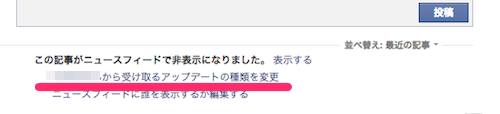
↓こんな設定変更のポップアップが表示されます。これを変更します。
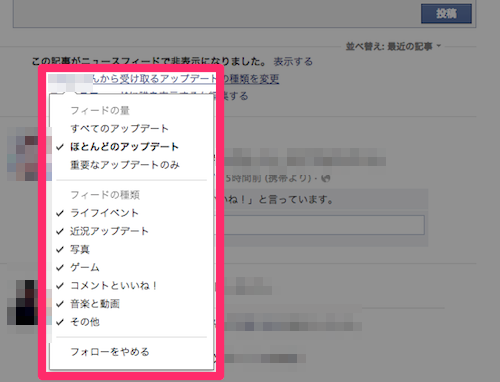
↓「フィードの種類」のうち「ライフイベント」「近況アップデート」「写真」のみチェックを残して、他は外します。
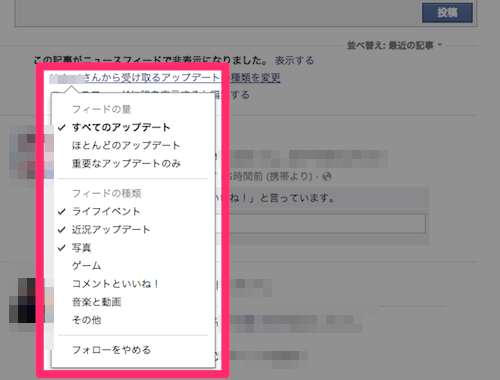
「ゲーム」はゲームのプレイ状況などの投稿。「コメントといいね!」は名前の通り。「音楽と動画」は観たことないけどYoutubeとか?「その他」は「友達になりました」が関係しています。
これで完了!!
これが一つ目の方法。
※「○○さんと△△さんがいいね!と、言っています」のように複数人の投稿がまとまっているフィードは非表示にしても 「〇〇さんから受け取るアップデートの種類を変更」というのが出ません。
2.友達のプロフィール画面から設定する方法
では二つ目の方法。
こちらの方法なら、スマホやタブレットからしかFacebookを使っていないという人でも設定変更できます。なお、その場合Facebook公式アプリなどは使わず、ブラウザアプリで「PCビュー」でFacebookにログインして下さい。※スマホからPCビューで見る方法はアドレスの先頭「m.facebook…」の「m.」を削除してリロードすればOK。
本日は普通にPCやMacのブラウザを使っての設定方法を紹介します。
友達のプロフィール画面に行きます。
↓右上にある「友達」というボタンをクリック。
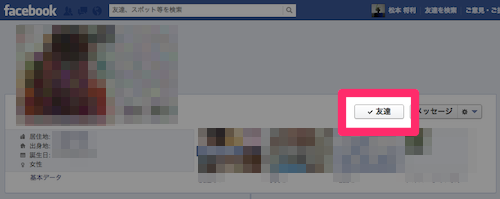
↓「設定…」をクリック。
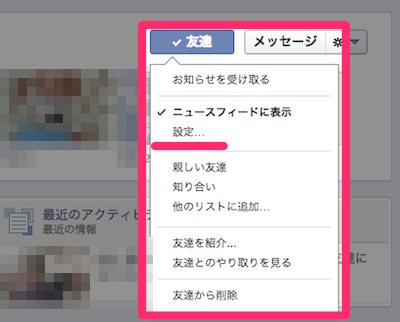
↓すると1つ目の方法にもあったアップデートの種類変更のポップアップが出てきますので。
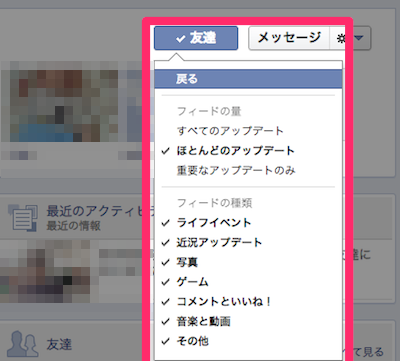
↓一つ目の方法と同様。「フィードの種類」のうち「ライフイベント」「近況アップデート」「写真」のみチェックを残して、他は外します。
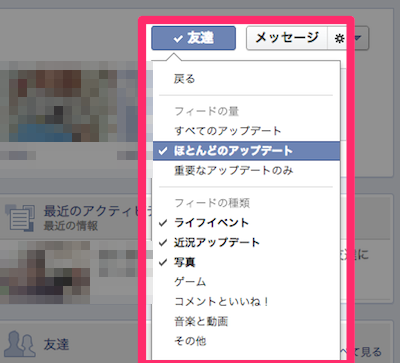
これで完了!!
最後に
残念ながら全ての友達の「コメント」「いいね!」などを一括で非表示に設定変更っていうのは今のところできません。しょうがないので一人一人の設定変更をしていくしかありません。
というわけで。
本日ご紹介した二つの方法で「コメントしました」「いいね!しました」「友達になりました」「ゲーム」などの投稿とはおさらばできますので根気よくやって頂ければと思います!!
ま、友達の少ない私はあっという間に終わりましたけどねwww
是非お試しを。
ちなみに。
この設定をやっているにも関わらず、なぜか非表示にしていた投稿が表示される場合があります。
これはFacebookの不思議ということで、諦めて下さい。私も諦めてます。
では。
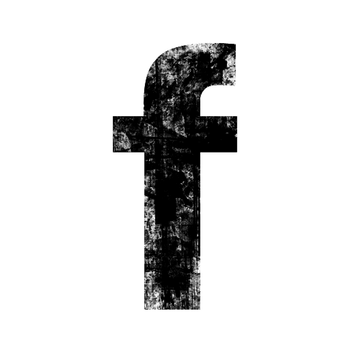




コメント
「〇〇さんから受け取るアップデートの種類を変更」が出ませんでした。
それから「友達」というボタンをクリックしても「設定…」が出ませんでした。